Wie überprüfen Sie die SharePoint -Größe?
Wenn Sie eine SharePoint -Website verwalten, wissen Sie, wie wichtig es ist, die Größe Ihres SharePoint zu überwachen. Die Größe Ihrer SharePoint -Website ist entscheidend für die Leistung und die Sicherheit Ihrer Website. Wenn Sie die Größe Ihrer SharePoint -Site kennen, können Sie im Voraus planen und potenzielle Probleme verwalten, die möglicherweise auftreten. In diesem Artikel werden wir besprechen, wie Sie die SharePoint -Größe überprüfen, damit Sie sicherstellen können, dass Ihre Website optimal ausgeführt wird.
Um die Größe Ihres SharePoint zu überprüfen, können Sie die integrierte Speichermetriken oder ein Tool von Drittanbietern verwenden.
Verwenden von Microsoft -Speichermetriken:
- Melden Sie sich im SharePoint Admin Center mit einem Administratorkonto an
- Wählen Sie die Option "Speichermetriken" im linken Menü aus
- Auf der Seite „Speichermetriken“ können Sie die Größe Ihrer Site -Sammlungen anzeigen
- Sie können auch die Größe einzelner Dateien und Ordner anzeigen, wenn Sie auf die Option "Drilldown" klicken
Verwenden von Software von Drittanbietern:
- Laden Sie ein Drittanbieter-Überwachungsinstrument herunter und installieren Sie es
- Befolgen Sie die Anweisungen der Software, um eine Verbindung zu Ihrer SharePoint -Instanz herzustellen
- Das Tool bietet einen detaillierten Überblick über die Größe Ihrer SharePoint -Instanz
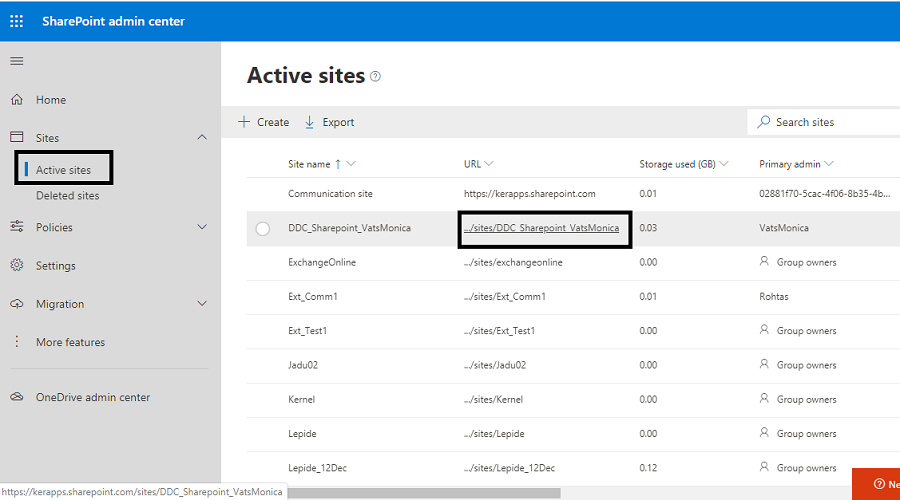
Sprache.
Wie überprüfen Sie die SharePoint -Größe?
SharePoint ist ein leistungsstarkes Tool für die Online -Zusammenarbeit, mit dem Teams Dateien speichern, teilen und verwalten können. Es ist eine großartige Möglichkeit, alle in der Schleife zu halten und sicherzustellen, dass jeder die aktuellste Version einer Datei hat. Wenn Sie jedoch immer mehr Dokumente und andere Inhalte zu Ihrer SharePoint -Website hinzufügen, kann die Größe Ihrer Website zu einem Problem werden. Wenn Sie wissen, wie Sie die SharePoint -Größe überprüfen, können Sie Ihre Website effizienter verwalten und Probleme im Zusammenhang mit der Speicherung vermeiden.
SharePoint -Speicher verstehen
SharePoint Storage ist in zwei Hauptkategorien unterteilt: SharePoint Online und SharePoint On-Premises. SharePoint Online ist die Cloud-basierte Version und wird von Microsoft verwaltet. SharePoint On-Premises ist eine Version vor Ort und wird vom Unternehmen selbst verwaltet. Für beide Versionen wird die Größe einer Website durch den darauf gespeicherten Inhalt bestimmt. Dies umfasst Dokumente, Bilder, Videos, Webseiten und mehr.
Überprüfen Sie die Online -Größe SharePoint
Wenn Ihre Organisation SharePoint online verwendet, können Sie die Größe Ihrer Website im Administratorzentrum überprüfen. Melden Sie sich dazu bei Ihrem Office 365 Admin -Konto an und klicken Sie dann auf die Administratorfliesen. Klicken Sie dann auf den Abschnitt "Alle Link" im Abschnitt "Admin Centers". Dadurch wird die Admin -Center -Seite geöffnet. Klicken Sie dann auf SharePoint, dann auf Websites. Dadurch wird eine Liste aller Ihrer Websites geöffnet. Klicken Sie auf den Namen der Website, die Sie auf der Registerkarte Speichermetriken überprüfen möchten. Dadurch wird der verwendete Gesamtspeicher sowie den verfügbaren Gesamtspeicher angezeigt.
Überprüfen Sie SharePoint On-Premises-Größe
Wenn Ihre Organisation vor Ort SharePoint verwendet, können Sie die Größe Ihrer Website auf der Seite "Central Administration" überprüfen. Öffnen Sie dazu Ihren Browser und geben Sie die URL für Ihre zentrale Verwaltungsseite ein. Melden Sie sich dann mit Ihren Administratoranmeldeinformationen an. Sobald Sie angemeldet sind, klicken Sie auf die Registerkarte Überwachung und dann auf die Speicheroption. Dadurch wird eine Seite geöffnet, die den verwendeten Gesamtspeicher sowie den verfügbaren Gesamtspeicher zeigt.
Überprüfen Sie die Datenbankgröße für die SharePoint -Inhaltsdatenbank
SharePoint -Inhaltsdatenbanken speichern alle Site -Daten. Um die Größe der Inhaltsdatenbank zu überprüfen, können Sie SQL Server Management Studio öffnen und eine Verbindung zum Server herstellen, in dem sich die Inhaltsdatenbank befindet. Klicken Sie nach der Verbindung auf den Ordner "Datenbanken" und dann in der Inhaltsdatenbank, die Sie die Größe von überprüfen möchten. Dadurch wird eine Seite geöffnet, die die Größe der Datenbank sowie den gebrauchten und freien Speicherplatz anzeigt.
Überprüfen Sie die Sammlung der SharePoint -Site -Sammlung
Um die Größe einer SharePoint-Site-Sammlung zu überprüfen, können Sie das CMDLET von Get-Sspite in PowerShell verwenden. Dieses CMDLet gibt die Größe der angegebenen Site -Sammlung zurück. Um dieses CMDLET auszuführen, PowerShell öffnen und im folgenden Befehl eingeben:
Get -sspsite -Identität
Überprüfen Sie die Größe der SharePoint -Site
Um die Größe einer SharePoint-Site zu überprüfen, können Sie das Get-SPWEB-CMDLET in PowerShell verwenden. Dieses CMDLet gibt die Größe der angegebenen Stelle zurück. Um dieses CMDLET auszuführen, PowerShell öffnen und im folgenden Befehl eingeben:
Get -SPWEB -Identität
Überprüfen Sie die SharePoint -Liste oder die Bibliotheksgröße
Um die Größe einer SharePoint-Liste oder -Bibliothek zu überprüfen, können Sie das Get-Splist-CMDLet in PowerShell verwenden. Dieses CMDLet gibt die Größe der angegebenen Liste oder Bibliothek zurück. Um dieses CMDLET auszuführen, PowerShell öffnen und im folgenden Befehl eingeben:
Get -Ssplist -Identität -Detailed | Wählen Sie speichern.
Überprüfen Sie die Größe der SharePoint -Ordnergröße
Um die Größe eines SharePoint-Ordners zu überprüfen, können Sie das Get-Spolder-CMDLet in PowerShell verwenden. Dieses CMDLet gibt die Größe des angegebenen Ordners zurück. Um dieses CMDLET auszuführen, PowerShell öffnen und im folgenden Befehl eingeben:
Get -Spolder -Identität
Überprüfen Sie die SharePoint -Dateigröße
Um die Größe einer SharePoint-Datei zu überprüfen, können Sie das Get-SPFile-CMDLet in PowerShell verwenden. Dieses CMDLet gibt die Größe der angegebenen Datei zurück. Um dieses CMDLET auszuführen, PowerShell öffnen und im folgenden Befehl eingeben:
Get -Spile -Identität
Überprüfen Sie die Nutzung von SharePoint -Speicherplatz
Um die Nutzung Ihres SharePoint-Servers für den Speicherplatz zu überprüfen, können Sie den GET-SPDISKSPACE CMDLET in PowerShell verwenden. Dieses CMDLET gibt die Nutzung des Festplattenraums des angegebenen Servers zurück. Um dieses CMDLET auszuführen, PowerShell öffnen und im folgenden Befehl eingeben:
Get -SPDISKSPACE -Server
Überprüfen Sie die SharePoint -Leistung
Um die Leistung Ihres SharePoint-Servers zu überprüfen, können Sie das CMDLet Get-Spperformance in PowerShell verwenden. Dieses CMDLET gibt die Leistungsinformationen des angegebenen Servers zurück. Um dieses CMDLET auszuführen, PowerShell öffnen und im folgenden Befehl eingeben:
Get -Spperformance -Server
Überprüfen Sie den Status des SharePoint -Sicherungsstatus
Um den Sicherungsstatus Ihres SharePoint-Servers zu überprüfen, können Sie das Get-Spackup-CMDLet in PowerShell verwenden. Dieses CMDLet gibt den Sicherungsstatus des angegebenen Servers zurück. Um dieses CMDLET auszuführen, PowerShell öffnen und im folgenden Befehl eingeben:
Get -Spbackup -server
Häufig gestellte Fragen
Was ist SharePoint?
Antwort: SharePoint ist eine webbasierte Kollaborationsplattform, die von Microsoft entwickelt wurde. Es ermöglicht Unternehmen, Informationen von jedem Gerät oder Ort aus zu verwalten, zu speichern, zu teilen und zugreifen zu können. Es bietet auch eine Plattform für Unternehmen, Websites, Blogs und Wikis zu erstellen, Dokumente zu speichern und zu teilen sowie mit Teammitgliedern zusammenzuarbeiten.
SharePoint ist ein leistungsstarkes Tool, das von Unternehmen aller Größen und Branchen verwendet wird. Es ermöglicht die Zusammenarbeit zwischen Teams, optimiert Prozesse und hilft Unternehmen, Inhalte effizienter zu verwalten.
Wie kann ich die SharePoint -Größe überprüfen?
Antwort: Die Größe Ihrer SharePoint -Site zu überprüfen, ist ein einfacher Prozess. Sie können die Funktion "SharePoint Site Collection Administration" verwenden, um die Größe Ihrer Website anzuzeigen. Melden Sie sich dazu bei der SharePoint -Site an und klicken Sie auf den Link "Site Collection Administration". Von hier aus können Sie die Größe der Website einschließlich sowohl der Gesamtgröße als auch der einzelnen Dateigrößen anzeigen.
Alternativ können Sie das Windows PowerShell CMDLet Get-Sspite verwenden, um die Größe Ihrer Website anzuzeigen. Öffnen Sie dazu die Windows PowerShell-Befehlshell-Shell und geben Sie die Befehls-Spsie ein, gefolgt von der URL der Site. Dadurch wird die Gesamtgröße der SharePoint -Site sowie die Größe jeder einzelnen Datei angezeigt.
Wie berechnet ich SharePoint -Speicherplatz?
Antwort: Die Berechnung des Speicherplatzes Ihrer SharePoint -Site ist ein einfacher Prozess. Melden Sie sich zunächst bei der SharePoint -Site an und klicken Sie auf den Link "Site Collection Administration". Von hier aus können Sie die Größe der Website einschließlich sowohl der Gesamtgröße als auch der einzelnen Dateigrößen anzeigen.
Um den gesamten Speicherplatz zu berechnen, multiplizieren Sie die Größe jeder Datei mit der Anzahl der Dateien. Sie können auch das Windows PowerShell CMDLet Get-Sspite verwenden, um die Größe Ihrer Website anzuzeigen. Öffnen Sie dazu die Windows PowerShell-Befehlshell-Shell und geben Sie die Befehls-Spsie ein, gefolgt von der URL der Site. Dadurch wird die Gesamtgröße der SharePoint -Site sowie die Größe jeder einzelnen Datei angezeigt.
Was ist die maximale Größe für eine SharePoint -Site?
Antwort: Die maximale Größe einer SharePoint -Site hängt von der Art der von Ihnen verwendeten Site ab. Für eine SharePoint -Online -Website beträgt die maximale Größe 25 TB. Für eine lokale SharePoint-Website hängt die maximale Größe von der Version von SharePoint ab, die Sie verwenden. Für SharePoint 2016 beträgt die maximale Größe 100 TB, während SharePoint 2019 bis zu 1PB (1.000 TB) ermöglicht.
Zusätzlich zur maximalen Größe haben SharePoint -Sites auch eine empfohlene Größengrenze. Es wird empfohlen, dass SharePoint-Online-Websites unter 500 GB gehalten werden, während lokale Websites unter 200 GB gehalten werden sollten. Es ist wichtig, Ihre Website unter diesen empfohlenen Grenzen zu halten, um eine optimale Leistung zu gewährleisten.
Was sind die Vorteile der Überprüfung der SharePoint -Größe?
Antwort: Die Größe Ihrer SharePoint -Site überprüfen, ist aus verschiedenen Gründen wichtig. Erstens hilft es Ihnen, das Wachstum Ihrer Website zu überwachen und den Speicherplatz effizienter zu verwalten. Durch die Verfolgung der Größe Ihrer Website können Sie sicherstellen, dass die empfohlenen Größengrenzen nicht überschreitet.
Durch die Überprüfung der Größe Ihrer SharePoint -Site können Sie auch große Dateien identifizieren, die möglicherweise unnötigen Speicherplatz einnehmen. Dies kann Ihnen helfen, Platz freizugeben und sicherzustellen, dass Ihre Website optimal ausgeführt wird. Durch die Überprüfung der Größe Ihrer Website können Sie potenzielle Sicherheitsbedrohungen identifizieren, da große Dateien möglicherweise ein Zeichen für böswillige Aktivitäten sind.
Zusammenfassend lässt sich sagen, dass die Überprüfung der Größe eines SharePoint-Standorts ein komplexer und zeitaufwändiger Prozess sein kann, aber es ist eine für den Erfolg eines SharePoint-Projekts erforderlich. Durch das Verständnis der verschiedenen Komponenten einer SharePoint -Website können Sie die Größe der Website genau messen und fundierte Entscheidungen darüber treffen, wie Sie sie verwalten können. Mit diesem Wissen können Sie sicherstellen, dass Ihre SharePoint -Website effizient und effektiv ausgeführt wird.




















